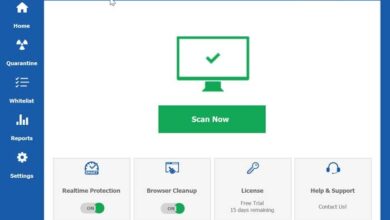Comment annuler et refaire plusieurs fois dans Photoshop CC

Pouvoir éditer des images est un art, à vrai dire. Non seulement vous devez avoir une bonne créativité et une attention aux détails avec chaque petit trait ou coupe parfait qui peut être fait dans une image .
Sinon, vous devez également être clair sur la façon dont vous pouvez gérer un programme d’édition d’images afin d’en tirer le meilleur parti. C’est pourquoi il convient de mentionner comment Photoshop CC est téléchargé et contrôlé .
Photoshop CC est probablement l’un des programmes de retouche d’image les plus utilisés au monde. Non seulement il sert à éditer et modifier des images, mais vous pouvez également l’illustrer à l’aide d’outils de calibre professionnel.
En fait, il n’est pas exagéré de dire que ce programme est un outil très complet pour tout ce qui a à voir avec une image, que vous souhaitiez faire un collage ou centrer certains éléments dans l’édition .
Et, le fait qu’il s’agisse aujourd’hui d’un outil faisant partie du package d’édition de contenu multimédia d’Adobe, nous donne un moyen assez large de modifier et de créer toutes sortes de contenus multimédias.
C’est pour ces derniers, qu’il n’est pas étonnant de voir qu’il est si universellement utilisé chez les illustrateurs et éditeurs de toutes sortes, des plus petits aux professionnels. Et, si vous en faites partie, vous avez peut-être rencontré le scénario dans lequel vous vous êtes rendu compte que vous aviez apporté de nombreuses modifications à votre contenu en une seule session.
Le fait de créer une ligne, de la supprimer, de la modifier, de refaire ce que vous faisiez auparavant. Parfois, cela peut être un processus de va-et-vient.
Ce dernier peut être un peu ennuyeux, vous devez donc savoir comment vous pouvez annuler et refaire ce que vous avez fait de manière efficace. Par conséquent, voyez ci-dessous ce que vous devez savoir pour pouvoir effectuer ce processus confortablement.
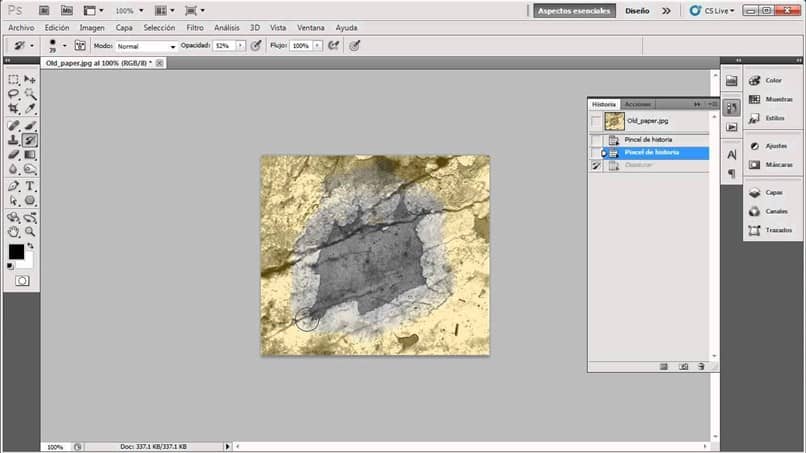
Annuler et refaire
Être capable d’annuler ou de refaire une procédure dans Photoshop CC est probablement l’une des choses que vous faites le plus lors de l’illustration ou de l’ édition d’ une image. Mais, c’est pourquoi si vous ne savez pas comment le faire, vous pourriez avoir du mal à le faire rapidement. Voir ci-dessous une étape par étape sur la façon de le faire.
Pour effectuer le processus d’annulation d’une action dans Photoshop CC, vous devez appuyer sur le bouton Crtl + Alt + Z. Mais, si vous êtes sur Mac, appuyez simplement sur le bouton Commande + Option + Z.
N’oubliez pas que c’est pour une annulation unique. Mais, si ce que vous avez fait était d’annuler trop de fois, vous pouvez toujours appuyer sur Ctrl + Maj (Maj) + Z; être dans Mac Commande + Maj + Z . En appuyant simplement sur cette combinaison de touches autant de fois que nécessaire, vous vous retrouverez dans le processus dont vous avez le plus besoin en quelques secondes.
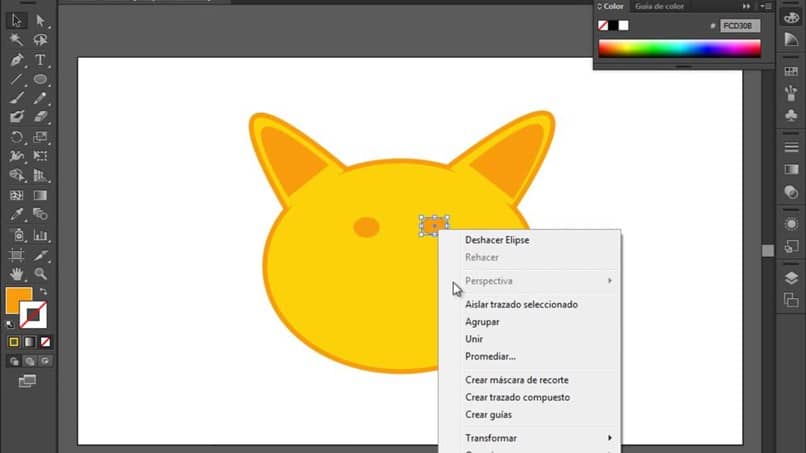
Utilisation du panneau Historique
Maintenant, il y a toujours des moments où nous avons fait trop de travail dans une session Photoshop CC. Lorsque cela se produit, il est normal que nous voulions revenir à une étape particulière que nous avons franchie.
Mais, naturellement, vous ne voulez pas appuyer sur le bouton Annuler ou Rétablir des centaines de fois pour ceux-ci à ce stade. C’est pourquoi le «Panneau Historique» existe dans Photoshop.
Il s’agit d’un panneau à travers lequel nous pouvons visualiser toutes les étapes que nous avons effectuées tout au long d’une session. Allez simplement dans l’option «Fenêtre» , puis appuyez sur le bouton «Historique» ou cliquez simplement sur l’onglet du panneau d’historique.
Désormais, vous pourrez voir tous les processus que vous avez effectués et renvoyer ou anticiper ce dont vous avez besoin pour pouvoir bénéficier de la commodité ou annuler ou refaire plusieurs fois.